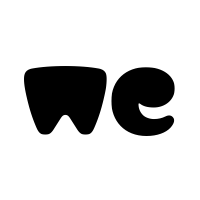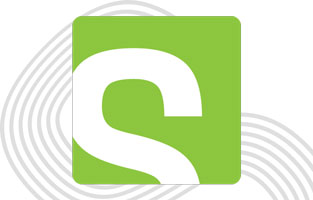Neue Adressen erfassen / Bestehende Adressen ändern
Diese Erweiterung basiert auf den Daten von Google Maps. NEUE Adressen können wie folgt erfasst werden:
1. Wählen Sie das Händlerverzeichis bzw.
die Karte die bearbeitet werden soll aus.

Loggen Sie sich ein und wählen Sie in der linken Navigation „Map“ oder „Karte“ (je nach Spracheneinstellung kann diese Bezeichnung abweichend sein)
2. Karte auswählen

Wählen Sie die Karte, die Sie bearbeiten wollen durch klicken auf den Titel aus.
3. Firmen-Namen eingeben

Der Firmen-Namen wird im Feld „Title“ eingegeben.
Um etwas fett darzustellen oder einen Zeilenumbruch zu generieren benötigen wir (leider) eine HTML Programierung:
Fette Schrift wird mit dem Befehl vor dem Wort und nach dem Wort erwirkt.
Beispiel:
Marine Parts & Accessoires sàrl
wird online später so aussehen:
Marine Parts & Accessoires sàrl
Einen Zeilenumbruch erzwingen wir mit dem Befehl:
4. Adresse und sonstiger Text

Wir können nun weitere Informationen wie Telefon und Email einfügen.
Auch hier müssen wir leider HTML-Codierung verwenden. Dieses wird später im „Info-Fenster“ auf der Karte dargestellt.
Für eine neue Zeile (Zeilenumbruch) verwenden wir den Befehl <br>
Eine neue Email-Adresse wird mit diesen Befehlen eingefügt:
<a href=“mailto:info@m-p-a.ch“>E: info@m-p-a.ch</a>
Der Kunde wird später nur E: info@m-p-a.ch auf dem Bildschirm sehen.
5. Link zu der Webseite des Kunden

Im „Link URL“ Feld können wir die Adresse der Kundenwebseite eingeben. Falls der Kunde keine Webseite hat, bitte leer lassen.
- „Custom Marker“: übernimmt automatisch die Standart-Einstellung
- „Category“: auswählen (falls verfügbar)
- „Animation“: auf „Drop“ einstellen
Diese Eingaben bestätigen mit einem Klick auf „add Marker„. Durch diesen Klick werden diese Angaben gespeicher, jedoch noch NICHT auf der Webseite ersichtlich.
6. Karte speichern

Abschliessend: klick auf „Save Map„.
Das ist wichtig, weil sonst die ganze Arbeit nicht gespeichert wird.
Um weitere Andressen einzufügen wiederholen Sie ab Pt. 3.
Die ausgeführten Arbeiten können Sie nur auf der Webseite und NICHT auf dem Vorschaufenster prüfen!
Das Vorschaufenster das Sie sehen kontrolliert das Erscheinungsbild der Karte auf Ihrer Hompage.
Alles was dort verschoben oder angeklickt wird verändert das Erscheinungsbild!
Bestehende Händleradressen bearbeiten
1. Karte/Verzeichnis auswählen

Wählen Sie die gewünschte Karte durch klicken auf den Titel aus.
2. Adresse auswählen“

Am Ende der Seite sehen Sie „Your Markers“ welche alle verfügbaren Adressen auflistet.
Wählen Sie die gewünschte Adresse in dem Sie auf das „Bleistift“ Symbol klicken.
3. Adresse bearbeiten

Sie sehen nun die Angaben der ausgewählten Adresse im Fenster neben der Karte. Fahren Sie analog Beschrieb 3-6 weiter.
Sobald Sie die Änderungen vorgenommen haben klicken Sie auf „Save Marker„.
4. Karte abspeichern (sichern)

Klicken Sie auf „Save Map„. Das ist wichtig weil sonst ALLE Arbeiten die Sie gemacht haben nicht gespeichert werden!
Wiederholen Sie ab Pt. 2 wenn Sie weitere bestehenden Adressen ändern möchten.
Änderungen die Sie vorgenommen haben, sehen sie ausschließlich auf der Webseite wo das Händlerverzeichnis dargestellt wird, nicht aber im Bearbeitungsmodus!
Verändern Sie im Bearbeitungsmodus nicht die Karte die Sie rechts im Bildschirm sehen. Das kann das Erscheinungsbild der Karte auf der Webseite verändern!
Diese Anleitung erhebt keinerlei Anspruch auf Vollständigkeit. Je nach Software-Stand oder Berechtigungen kann das beschriebene Vorgehen abweichend sein.
Der Autor übernimmt keinerlei Haftung bzw. Gewährleistung für allenfalls durch Fehlmanipultion nicht mehr funktionierende Seiten/Sites!